roy > naoya > 情報リテラシーII > (6)表計算[6]-グラフ
(6) 11/1の授業内容:表計算[6]-グラフ
[1]今日のファイル
本日もエクセルファイルをダウンロードして作業を行ってみる。本日のテーマはグラフの作成である。
以下のハイパーリンクをクリックするとファイルを「開く」か「保存」するかたずねられる。「保存」を選びzドライブに保存しよう。ファイル名は特に変更しなくて良い。
- Excelで作業をする場合:zドライブを開き、保存したファイルをダブルクリック。
- Calcで作業をする場合:OpenOffice Calcを起動し、「ファイル」の「開く」からzドライブ内のexcel-6.xlsを開く。
ファイルを開くと、5枚のシートがある。最初の4枚が学習用シートで、最後の1枚が復習問題のシートである。順番に作業を進め、最後に復習問題に挑戦しよう。
[2]グラフの作成
表計算ソフトでは様々な種類のグラフを作成することができる。グラフを作成する際にはグラフにしたいセルをマウスで選択してからグラフボタンを押す。
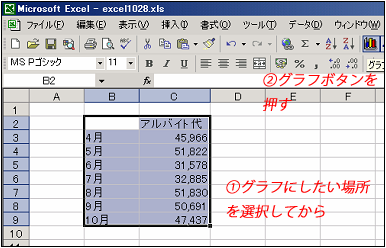
するとグラフ作成ウィザードが表示される。まず作成したいグラフの種類を選ぶ。ここでは折れ線グラフを選ぶ。選んだら「次へ」をクリック。
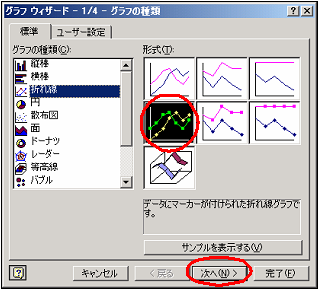
次にグラフのサンプルが表示される。選んだグラフの種類がこれでよいか、選んだデータがこれでよいかが確認できる。データに不備がある場合この画面で選択しなおすことができる。マウスで該当セルを選択すると、その範囲のグラフが作成できる。特に問題がなければ「次へ」をクリック。

この画面では様々な設定ができる。現在は「タイトルとラベル」のタブが選択されているが、ここでは軸のタイトルを記入する。その他に「凡例」タブでは凡例の有無や位置を設定できる。他の項目についてもいろいろ変更しながら機能を確認してみよう。いろいろ設定したら「次へ」。
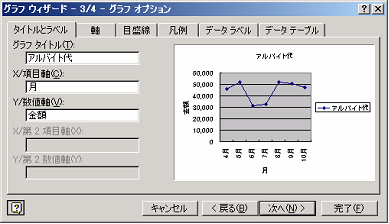
最後にグラフの作成場所を指定する。新しいシートを選ぶと、新しいグラフのワークシートが作られる。オブジェクトを選ぶと現在のワークシートに適度な大きさで作成される。この場合大きさは後で変更できる。どちらか決めたら「完了」を押す。

ここではオブジェクトとしてグラフを作成した例を示す。
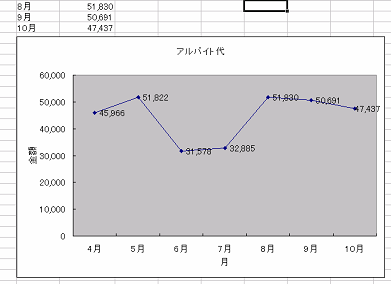
[3]グラフの種類
棒グラフ:データの大小を比較する場合に使用する。物量、金額等を棒の長さで表して、大小を一目で判断できるようにする。
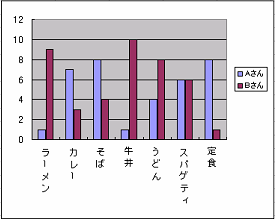
折れ線グラフ:時間の変化と関連付けて推移を表すために使用する。横軸に時間、縦軸に物量、金額等をとって線で結ぶ。
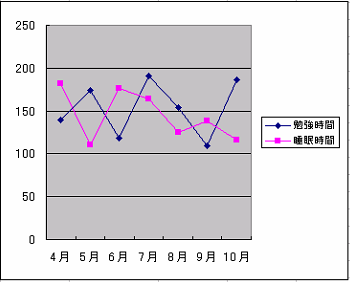
円グラフ:内訳を表すために使用する。円全体を100%とし、構成要素を扇形の面積であらわす。
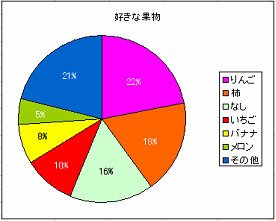
散布図:2つの項目の関係を表すために使用する。それぞれ縦軸と横軸にとり、相互に比較したい対象をプロットする。
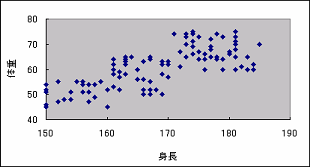
[4]度数分布表
受験者100人の試験の得点が並んでいるような場合に、50点未満20人、50〜60点25人、60〜70点18人・・・というような分類を行う場合がある。このように階級を定めて、各階級に該当する人数を調べたものを度数分布表という。そして度数分布表に基づいて作成した棒グラフをヒストグラムという。ヒストグラムは分布の広がりや偏りを把握するためによく使用される。
作成に当たっては、まずデータ区間(階級)を指定する。このため、開いているセルに縦方向に階級の上限値を入力しておく(赤丸部)。10、20、・・・とあるが、10は0〜10以下、20は10を越えて20以下という意味になる。
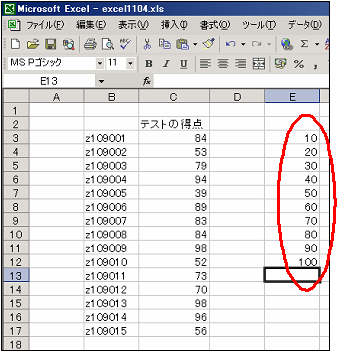
メニューの「ツール」から「分析ツール」を選び「ヒストグラム」を選択する。「ツール」の中に「分析ツール」がない場合は、「ツール」から「アドイン」を選び、「分析ツール(2つ)」にチェックを入れてOKを押す。ただし、「分析ツール」を始めて使用する場合、エクセルのCDからインストールする必要がある。
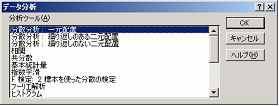
ヒストグラムを選ぶとメニューが出現する。入力範囲としてデータを指定し、データ区間として先ほど入力した赤丸部(下の図では青丸)を指定する。また、出力先として任意のセルを指定し、グラフ作成にチェックを入れてOKを押す。

すると、度数分布表およびヒストグラムが作成される。
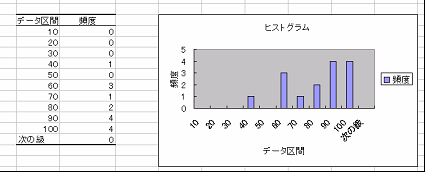
[5]グラフの見栄え
同じグラフであっても背景の色や点の色、棒の色を変更することで見栄えが変わってくる。デフォルトで作成されたグラフは見栄えが悪いので、いろいろと変更しよう。詳細はダウンロードしたエクセルファイルを参照のこと。
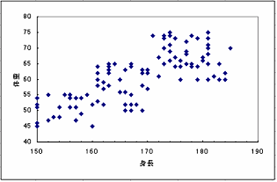
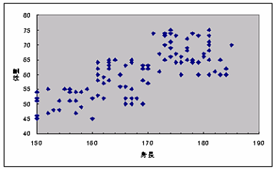
[6]出席課題
今日のエクセルファイルを添付で送る。
- 提出先:課題提出用メールアドレス
- メールの件名(Subject):literacy6
- 提出期限:授業終了時
- 本文:進捗状況、感想
- 電子メールの使い方に自信がない場合:Mewの主要コマンドについてを確認しよう
[7]表計算課題
これまで学んできたことの総復習として以下の課題を実施する。
Excel、Calcのいずれで実施しても良いが、Calcで実施する場合、一部作業が難しくなる部分がある(度数分布表の部分)。一旦ファイルを見てからどちらのソフトを使うか決めても良いし、今回だけはExcelで実施するということでも構わない。
この課題の提出期限は11月8日(木)の授業開始時までとする。時間を見つけて実施しておくこと。
提出要領
- 提出先:課題提出用メールアドレス
- メールの件名(Subject):literacy-excel
- 提出期限:11月8日(木)授業開始時まで
- 本文:どれくらいできたか感想を記載する。課題のファイルを添付する
- 電子メールの使い方に自信がない場合:Mewの主要コマンドについてを確認しよう
[8]予告
来週からは表計算ソフトを6回にわたり学んでいく。その後4回で発表用のスライドを作成するソフトであるプレゼンテーションソフトの使い方を学ぶ。プレゼンテーション用のファイル作成は2回とし、13回目、14回目では前期同様発表会を行う。
作成時間をそれほど確保することが出来ないため、どのようなテーマで発表をしたいか考えておくと良い。前期のテーマをさらに膨らませて発表してもよいし、現時点での興味関心に基づいて新たにテーマを設定しても良い。